
Añadir ecuaciones matemáticas en la app Keynote del iPad
Puedes añadir expresiones matemáticas y ecuaciones como objetos flotantes a las diapositivas. Para añadir una ecuación, escríbela en el diálogo de ecuaciones de Keynote usando comandos de LaTeX o elementos de MathML y, después, insértala en la presentación.
También puedes añadir ecuaciones integradas con el texto incluido en cuadros de texto y figuras.
Añadir una ecuación con LaTeX o MathML
Realiza una de las siguientes operaciones:
Colocar la ecuación integrada con el texto: Coloca el punto de inserción en el cuadro de texto o en la figura, o selecciona el texto que quieras reemplazar por la ecuación.
Colocar la ecuación de modo que pueda moverse con libertad: Pulsa fuera de la diapositiva para asegurarte de que no haya nada seleccionado.
Pulsa
 , pulsa
, pulsa  y, a continuación, pulsa Ecuación.
y, a continuación, pulsa Ecuación.Introduce una ecuación de LaTeX o MathML con el teclado y los símbolos de encima del teclado.
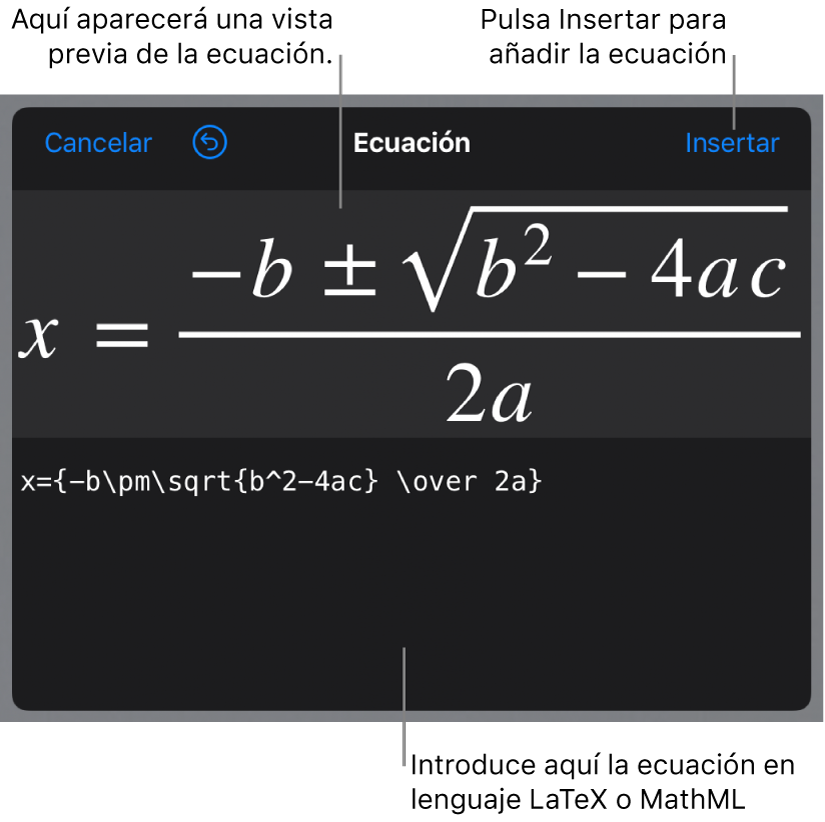
Para obtener información acerca de cómo utilizar los comandos de LaTeX o los elementos y atributos de MathML compatibles, consulta el artículo de soporte de Apple Acerca de la compatibilidad con LaTeX y MathML.
En el iPad, algunas teclas pueden tener varios caracteres en la parte superior. Para escribir uno de estos caracteres, mantén pulsada la tecla y deslízate diagonalmente hacia la izquierda o hacia la derecha. Por ejemplo, para escribir un corchete izquierdo, mantén pulsada la tecla H y, a continuación, desliza hacia abajo y hacia la derecha.
Pulsa Insertar.
Arrastra la ecuación para reubicarla en la diapositiva.
Editar, eliminar o trasladar una ecuación con LaTeX o MathML
Una vez añadida una ecuación, puedes modificarla.
Editar una ecuación: Pulsa dos veces la ecuación, modifica lo que haga falta y pulsa Actualizar.
Mover una ecuación: Pulsa la ecuación y arrástrala hasta su nueva posición en la diapositiva o en el texto.
Cambiar el tamaño o el color de una ecuación: Pulsa la ecuación, pulsa
 y, a continuación, pulsa la pestaña Estilo o Disposición. También puedes pulsar un tirador blanco de los que rodean a la ecuación y arrastrarlo para cambiar el tamaño de la ecuación.
y, a continuación, pulsa la pestaña Estilo o Disposición. También puedes pulsar un tirador blanco de los que rodean a la ecuación y arrastrarlo para cambiar el tamaño de la ecuación.Copiar una ecuación: Pulsa la ecuación, pulsa Copiar, pulsa donde quieras colocar la ecuación y, a continuación, pulsa Pegar.
Eliminar una ecuación: Pulsa la ecuación y, a continuación, pulsa Eliminar.
Mover una ecuación flotante y colocarla integrada con el texto: Corta y pega la ecuación en la diapositiva, en un cuadro de texto o en una figura Consulta Colocar objetos dentro de un cuadro de texto o figura.